Win10系统声卡驱动显示正常但是没有声音怎么办?用户在使用电脑的时候经常会出现没有声音的情况,有些用户会去自己检查自己的声卡驱动,但是发现自己的声卡驱动正常仍然没有声
Win10系统声卡驱动显示正常但是没有声音怎么办?用户在使用电脑的时候经常会出现没有声音的情况,有些用户会去自己检查自己的声卡驱动,但是发现自己的声卡驱动正常仍然没有声音,下面小编就带着大家一起看一下吧!
操作方法:
1、首先我们打开电脑的设置选项,打开设置选项的方法有很多种,小编这里直接在电脑左下角搜索框搜索的设置,如下图所示就是电脑的设置界面。
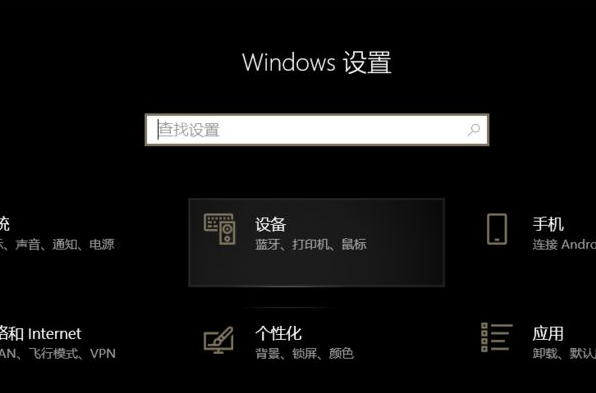
2、打开电脑的设置选项之后我们可以看到关于电脑的各种设置,我们点击“系统”,系统设置中有声音的管理选项。打开系统之后我们找到声音。
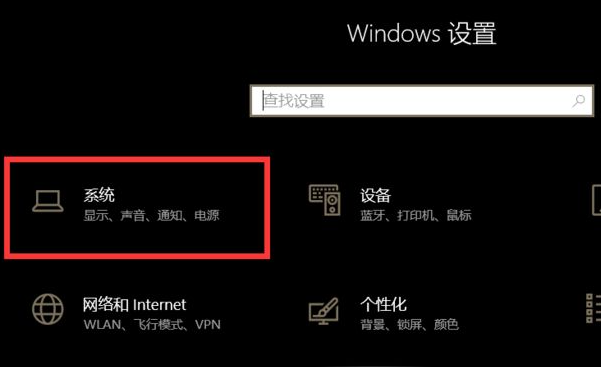
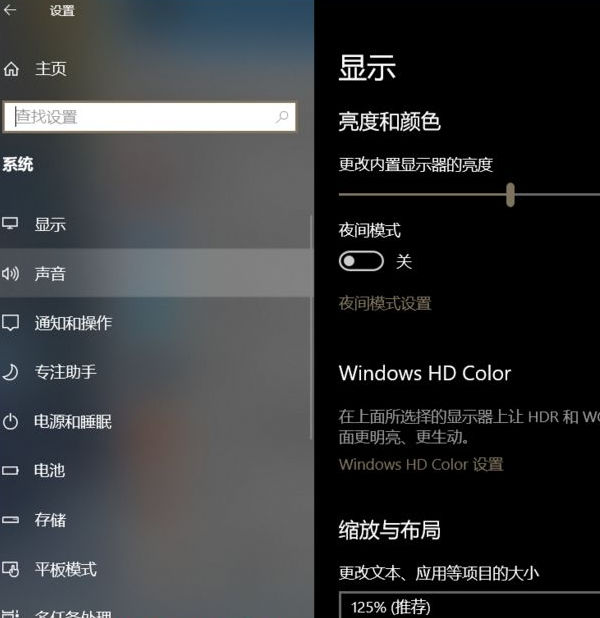
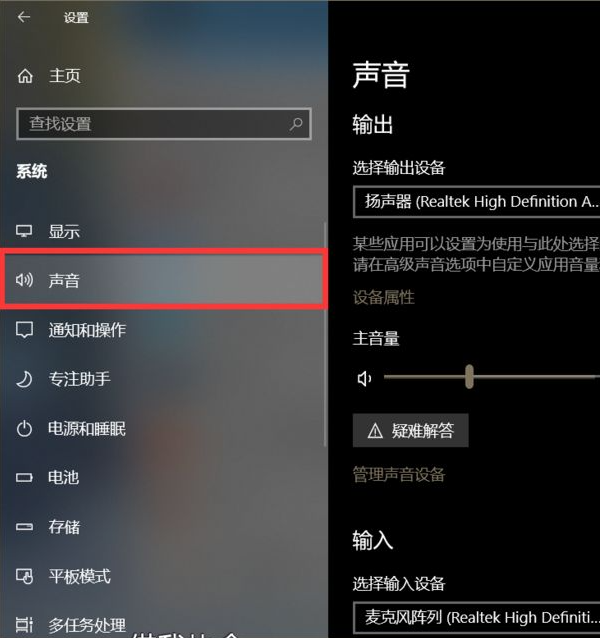
3、在声音设置界面中,我们向下滑动滚轮找到“声音控制面板”,如下图所示,小编已经标注出来了,这几个字的颜色有些淡,别漏掉哦。
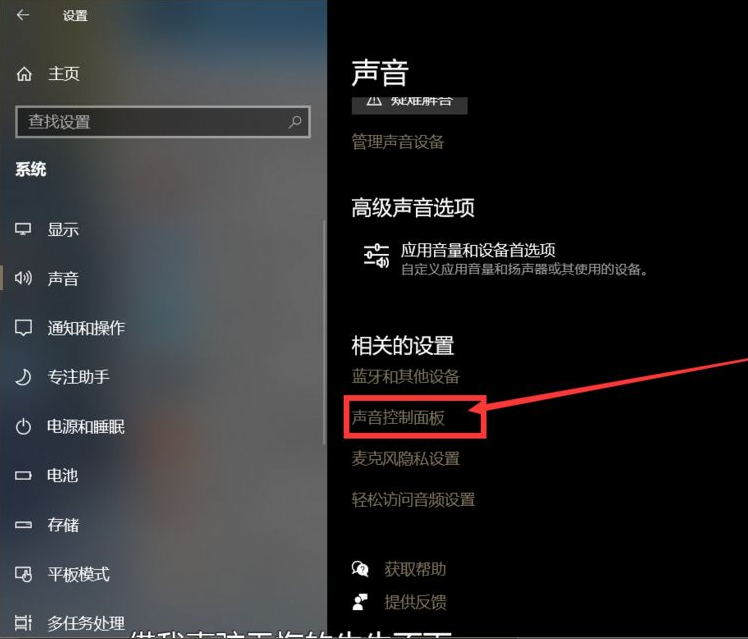
4、如图所示就是声音控制面板,我们在声音控制面板中找到扬声器,找到级别,可以看到这里就是声音管理的界面,没声音的话有可能是下面的小喇叭被静音了,我们取消静音状态就可以了。
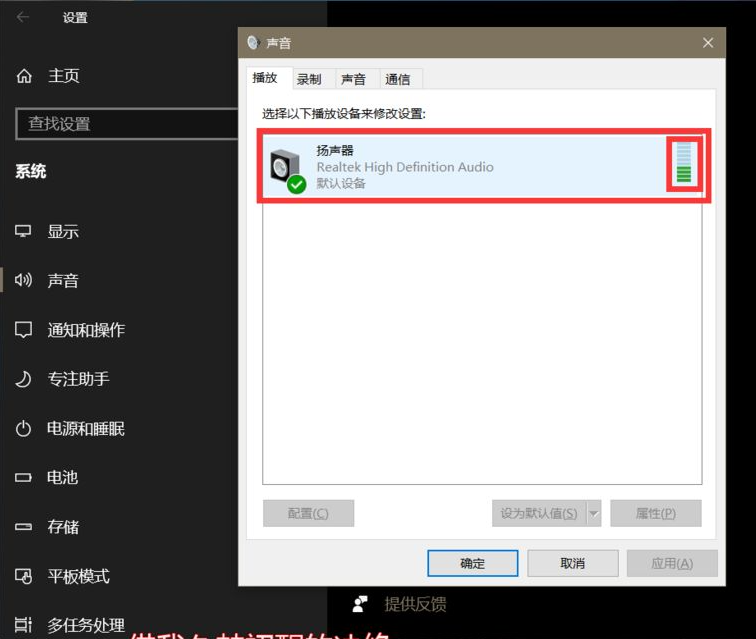
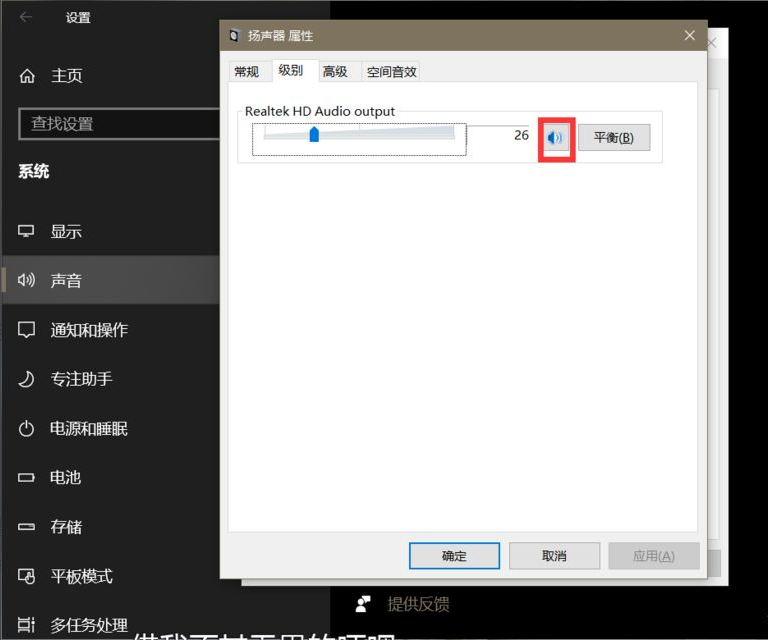
以上就是小编带来的win10声卡驱动正常但没声音的解决方法的全部内容,希望可以提供帮助。
